Weet je dat je heel eenvoudig meer overzicht kunt creëren met voorwaardelijke opmaak? Deels doe je dat al. Denk bijvoorbeeld aan het vet en in blauw weergeven van ongelezen e-mail. Zo kun je bijvoorbeeld ook e-mail van je manager of belangrijkste klant in een roze kleur weer laten geven. Of mailtjes waarin je in de cc staat in het groen, of reistijd in het grijs (in de agenda). Dit bepaal je zelf heel eenvoudig.
Kleur e-mails wijzigen
Je bepaalt zelf aan welke voorwaarde e-mail moet voldoen om van kleur te wijzigen.
Ga naar tabblad Beeld en klik bij Huidige weergave op Weergave-instellingen. Klik vervolgens op Voorwaardelijke opmaak.
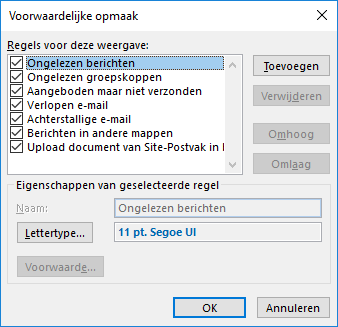
Klik nu op Toevoegen om een nieuwe regel te maken. Geef een duidelijke naam en klik op Lettertype. Kies nu zelf hoe je de e-mail weergegeven wilt hebben.
Tip: Maak het niet te bont, daar wordt het niet overzichtelijker van.
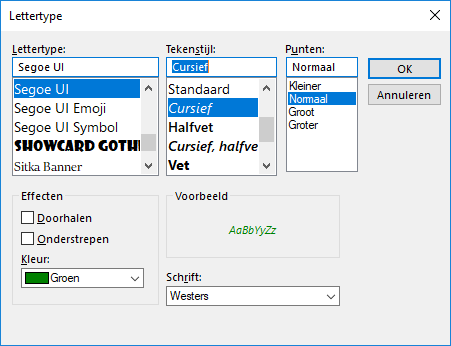
Klik op OK om het lettertype te bevestigen en klik vervolgens op Voorwaarde.
Op het tabblad Berichten kun je heel specifieke zaken bepalen als inhoud van het onderwerp of afzender.
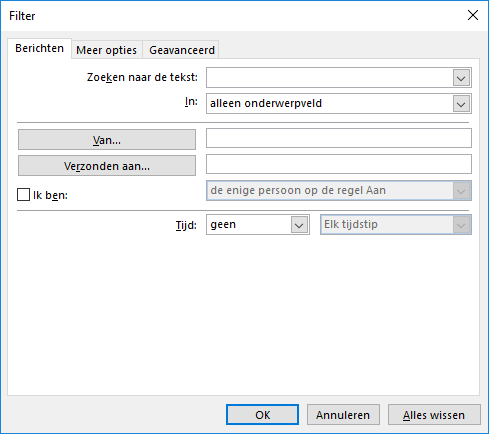
Dit is dus handig als je de e-mail van je manager een andere kleur wilt geven. Dan typ je achter Van… het e-mailadres (of je zoekt deze op als je op Van… klikt).
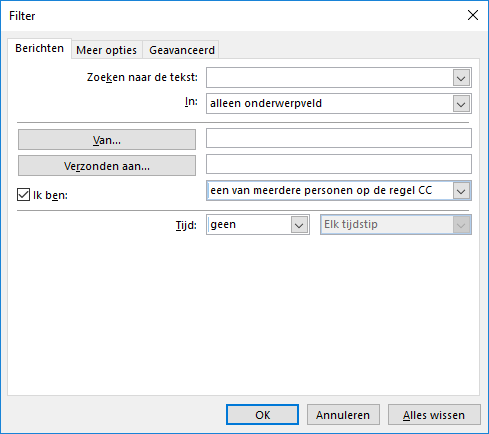
Wil je dat de kleur wijzigt als je in de CC staat? Zet dan een vinkje bij Ik ben en kies Een van meerdere personen op de regel CC (overigens: dit werkt ook als je als enige in de CC staat).
Druk nu bij alle openstaande dialoogvensters op OK om de instellingen te bewaren.
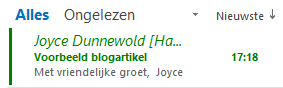
Dit is het resultaat als je voor Groen en Cursief kiest.
Voorwaardelijke opmaak in de agenda
Zoals gezegd werkt dit ook in de agenda. Stel je voor dat je reistijd apart in de agenda zet en je wilt dit altijd grijs weergeven.
Ga dan weer naar tabblad Beeld en kies bij Huidige weergave voor Weergave-instellingen. Ga naar Voorwaardelijke opmaak, kies voor Toevoegen en geef de regel een naam en kleur. Klik dan op Voorwaarde en typ bij Zoeken naar de tekst: Reistijd. Controleer of bij In Alleen onderwerpveld staat.
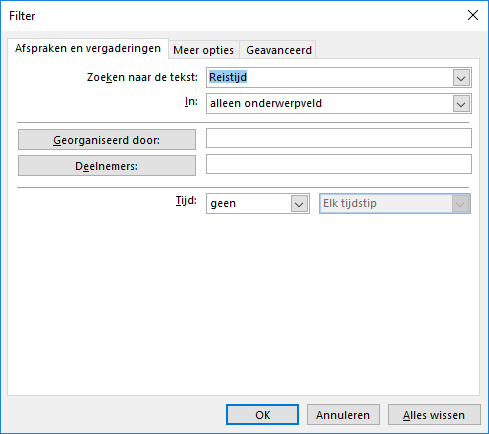
Klik nu steeds op OK om de openstaande dialoogvensters af te sluiten. De afspraken met Reistijd in het onderwerp krijgen nu automatisch een grijze kleur.
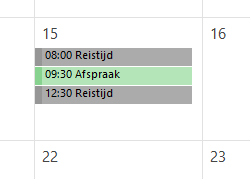
Voorwaardelijke opmaak verwijderen
Wil je een voorwaardelijke opmaak verwijderen? Ga dan opnieuw naar de Voorwaardelijke opmaak, selecteer de regel naar keuze en klik op Verwijderen.
Hoe gebruik jij dit?
Natuurlijk zijn de mogelijkheden breder dan nu aangegeven. Ik heb een voorzet gegeven met 3 voorbeelden. Gebruik jij dit nog anders? Laat het dan weten in de reacties en inspireer anderen!
